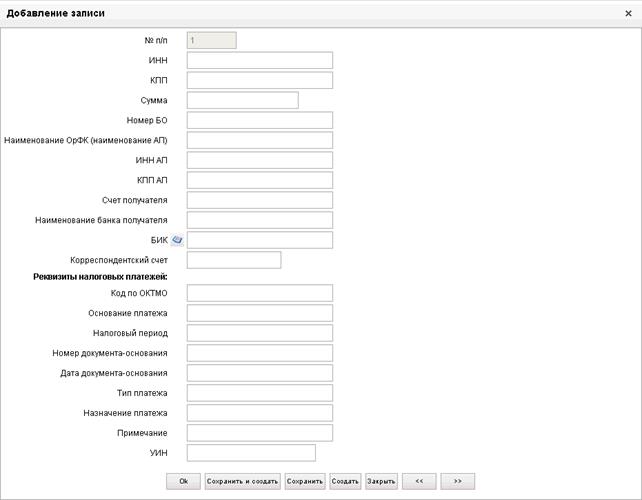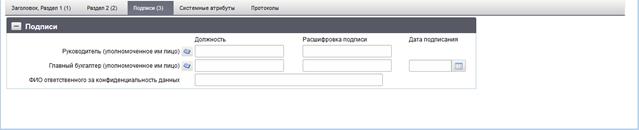Мы поможем в написании ваших работ!
ЗНАЕТЕ ЛИ ВЫ?
|
Заявление на проведение операций с иностранной валютой
Документ «Заявление на проведение операций с иностранной валютой» может формироваться на уровнях АРМ ГРБС, АРМ ПБС и АРМ ФО и передаваться в ЦАФК, а также формироваться непосредственно в ЦАФК.
Документ создается вручную или в результате импорта файла документа «Заявление на перевод». Особенность формирования документа «Заявление на проведение операций с иностранной валютой» на АРМ ГРБС, АРМ ПБС и АРМ ФО заключается в том, что часть, относящаяся к покупке-продаже, не заполняется. Доставленный документ проверяется и проходит процедуру регистрации. В случае успешного завершения процедуры регистрации (статус документа стал «003») на АРМ ГРБС, АРМ ПБС и АРМ ФО, от которого был получен исходный документ, должна передаваться квитанция для актуализации статуса. В случае неуспешного завершения процедуры регистрации (статус документа стал «888») на АРМ ГРБС, АРМ ПБС и АРМ ФО, от которого был получен исходный документ, должен передаваться «Протокол», содержащий причины отказа документа «Заявление на проведение операций с иностранной валютой».
Для работы с документами «Заявление на проведение операций с иностранной валютой» следует перейти в пункт меню «Документы – Регистрация и учет обязательств – Заявки на платеж – Заявление на проведение операций с иностранной валютой». Откроется ЭФ списка документов, представленная на рисунке 56.
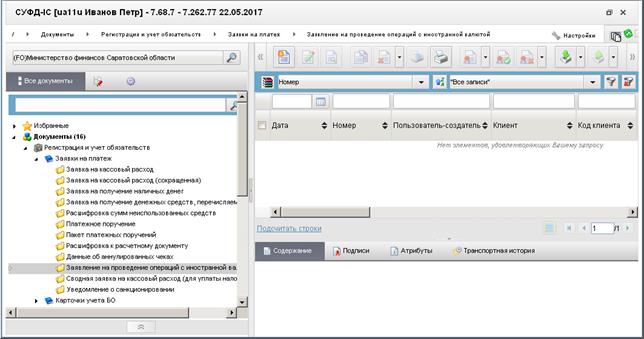
Рисунок 56. ЭФ списка «Заявление на проведение операций с иностранной валютой»
Доступные операции
На АРМ ФО доступны следующие операции над документом:
– импорт из внешней системы;
– создание;
– просмотр и редактирование;
– копирование и удаление;
– печать;
– подписание и удаление ЭП;
– просмотр изменений;
– документарный контроль;
– подготовка к отправке;
– отправка и отмена отправки;
– повтор поиска адресата;
– поиск документа;
– статистика.
Для создания ЭД «Заявление на проведение операций с иностранной валютой» на основе родительского документа в форме документа необходимо нажать на кнопку  (Выбрать родительский документ). При этом откроется окно выбора типа документа «Поиск» (рис. 57). (Выбрать родительский документ). При этом откроется окно выбора типа документа «Поиск» (рис. 57).
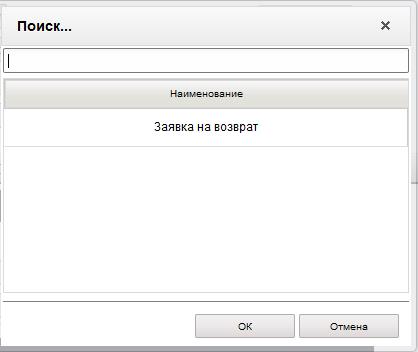
Рисунок 57. Окно «Поиск…»
После выбора типа документа откроется окно «Выбор родительского документа» (рис. 58), в котором следует из перечня сформированных документов заданного типа выбрать нужный документ.
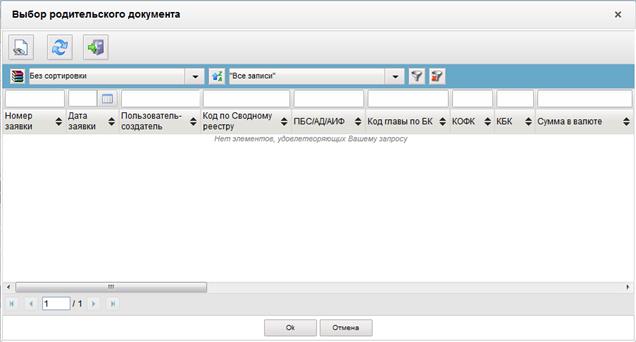
Рисунок 58. Окно «Выбор родительского документа» для документов типа «Заявка на возврат»
В результате поля формы будут заполнены значениями соответствующих полей родительского документа.
Экранная форма документа
ЭФ документа «Заявление на проведение операций с иностранной валютой» представлена на рисунках 59-63. Форма содержит следующие закладки:
– «Документ»:
– «Покупка-продажа(1)»;
– «Перевод(2)»;
– «Назначение платежа (КБК)(3)»;
– «Банки (4)»;
– «Подписи»;
– «Системные атрибуты»;
– «Протоколы».
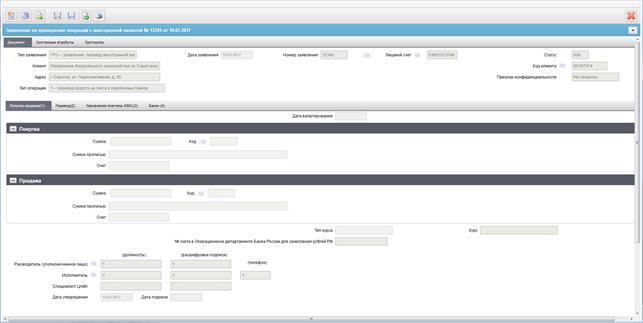
Рисунок 59. ЭФ документа «Заявление на проведение операций с иностранной валютой», закладки «Покупка-продажа(1)»
Для ручного ввода документа следует на ЭФ документа заполнить поля, доступные для редактирования.
Перечень полей документа «Заявление на проведение операций с иностранной валютой», закладки «Покупка-продажа(1)» приведен в таблице 25.
Таблица 25. Описание полей документа «Заявление на проведение операций с иностранной валютой», закладки «Покупка-продажа(1)»
| Наименование поля
| Описание поля
| | Тип заявления
| При ручном вводе подтягивается значение трехбуквенного кода из списка возможных значений.
При открытии формы ввода для ручного добавления документа по умолчанию заполняется типом «ГРС».
Список возможных значений:
- ГРС – Заявление: перевод иностранной валюты;
- ППС – Заявление: покупка-продажа иностранной валюты.
| | Дата заявления
| Значение по умолчанию – текущая дата.
Может быть изменено вручную или выбором из системного календаря.
| | Номер заявления
| Значение рассчитывается автоматически на основании настроек для текущего типа документа в справочнике «Параметры автонумерации документов». Может быть заполнено вручную.
В случае если значение было изменено вручную и не соответствует автоматически вычисленному значению, правильный порядковый номер может быть проставлен по нажатию кнопки.
| | Лицевой счет
| Лицевой счет клиента.
Заполняется вручную или выбором из справочника «Информация о ЛС».
При значении поля «Тип» = 3 значение лицевого счета не указывается.
| | Статус
| Заполняется кодом бизнес-статуса документа.
| | Клиент
| Наименование клиента и ИНН, заполняется латинскими буквами.
| | Код клиента
| Привязан справочник СРРПБС.
Для АРМ ФО заполняется вручную.
| | Адрес
| Адрес клиента.
Заполняется латинскими буквами.
| | Тип операции
| При указании в реквизите «Тип заявления» значения «ППС», автоматически присваивается пустое значение. При этом реквизит недоступен для изменения.
При указании в реквизите «Тип заявления» значение «ГРС», автоматически присваивается пустое значение. При этом реквизит доступен для выбора из списка возможных значений:
- пустое значение;
- 1 – перевод средств на счета в зарубежных банках;
- 2 – перевод средств на счета Российских банков (Внешторгбанк);
- 3 – перечисление средств в доход федерального бюджета.
| | Секретность
| Уровень секретности.
Значение выбирается из выпадающего списка:
- 0 – не секретно;
- 1 – ДСП;
- 2 – секретно;
- 3 – совершенно секретно;
- 4 – особой важности.
| | Закладка «Покупка-продажа(1)»
| | Реквизиты раздела доступны для заполнения, если в реквизите «Тип заявления» указано значение «ППС», и недоступны для заполнения, если в реквизите «Тип заявления» указано значение «ГРС».
| | Дата валютирования
| Значение должно указываться в формате: «ДД.ММ.ГГГГ» (день, месяц, год). Значение вводится вручную или выбирается из системного календаря.
| | Группа полей «Покупка»
| | Сумма
| Сумма в рублёвом эквиваленте.
При ручном вводе указывается вручную сумма покупаемой валюты, если необходима определенная сумма именно покупаемой валюты.
| | Код
| Реквизит доступен для редактирования.
Обязателен для заполнения, если заполняется раздел «Покупка-продажа».
При ручном вводе подтягивается значение из списка значений справочника «Валюты». Выполняется подтягивание цифрового значения кода валюты.
Ограничение допустимых значений по действующим (актуальным) валютам справочника «Валюты».
| | Сумма прописью
| Реквизит недоступен для редактирования.
Заполняется в соответствии со значением полей «Сумма» (блок «Покупка») и «Код валюты» (блок «Покупка») по формату:
- «Целая часть суммы прописью (с заглавной буквы) наименование валюты, дробная часть суммы цифрами (2 знака)/100».
Например: Шесть миллионов сто двадцать пять тысяч пятьсот восемьдесят три доллара США 97/100.
В случае, нулевой дробной части суммы, необходимо также выводить значение 00/100.
Если поле «Сумма» (блок «Покупка») пустое, то и сумма прописью должна быть пустая.
| | Счет
| Реквизит доступен для редактирования.
Обязателен для заполнения, если указан тип заявления «ППС».
Заполняется вручную.
| | Группа полей «Продажа»
| | Сумма
| Сумма цифрами.
Реквизит доступен для редактирования.
При ручном вводе указывается вручную сумма продаваемой валюты, если необходима определенная сумма именно продаваемой валюты.
| | Код
| Код валюты.
Реквизит доступен для редактирования.
Обязателен для заполнения, если заполняется раздел «Покупка-продажа».
При ручном вводе подтягивается значение из списка значений справочника «Валюты». Выполняется подтягивание цифрового значения кода валюты.
Ограничение допустимых значений по действующим (актуальным) валютам справочника «Валюты».
| | Сумма прописью
| Реквизит недоступен для редактирования.
Заполняется в соответствии со значением полей «Сумма» (блок «Продажа») и «Код валюты» (блок «Продажа») по формату:
- «Целая часть суммы прописью (с заглавной буквы) наименование валюты, дробная часть суммы цифрами (2 знака)/100».
Например: Шесть миллионов сто двадцать пять тысяч пятьсот восемьдесят три доллара США 97/100.
В случае, нулевой дробной части суммы, необходимо также выводить значение 00/100.
Если поле «Сумма» (блок «Продажа») пустое, то и сумма прописью должна быть пустая.
| | Счет
| Реквизит доступен для редактирования.
Обязателен для заполнения, если заполняется раздел «Покупка-продажа».
Заполняется вручную.
| | Поля без группы
| | Тип курса
| Тип курса валюты.
Реквизит доступен для выбора из списка возможных значений.
Обязателен для заполнения, если заполняется раздел «Покупка-продажа».
При ручном вводе подтягивается значение из списка значений.
Список возможных значений должен содержать типы курсов:
- курс Банка России;
- рыночный;
- курс ПАО Сбербанк.
При указании в реквизите «Тип заявления» значения «ППС», автоматически по умолчанию присваивается значение «курс ПАО Сбербанк».
| | Курс
| Курс валюты.
Реквизит недоступен для редактирования.
Не заполняется.
| | № счета в Операционном департаменте Банка России для зачисления рублей РФ
| Реквизит недоступен для редактирования.
Не заполняется.
| | Руководитель (уполномоченное им лицо) (должность)
| Наименование должности руководителя.
Заполняется вручную или выбором из справочника «Список сотрудников».
| | Руководитель (уполномоченное им лицо) (расшифровка подписи)
| ФИО руководителя.
Заполняется автоматически после выбора значения из справочника для поля «Руководитель (уполномоченное им лицо) (должность)».
| | Исполнитель (должность)
| Должность ответственного исполнителя.
Заполняется вручную или выбором из справочника «Список сотрудников».
| | Исполнитель (расшифровка подписи)
| ФИО ответственного исполнителя.
Заполняется автоматически после выбора значения из справочника для поля «Исполнитель (должность)».
| | Исполнитель (телефон)
| Номер телефона ответственного исполнителя.
Заполняется автоматически после выбора значения из справочника для поля «Исполнитель (должность).
| | Специалист ЦАФК (должность)
| Должность специалиста ЦАФК.
Значение передается из OEBS.
| | Специалист ЦАФК (расшифровка подписи)
| ФИО специалиста ЦАФК.
Значение передается из OEBS.
| | Дата утверждения
| Дата утверждения документа.
Заполняется вручную или выбором из справочника «Список сотрудников».
| | Дата подписи
| Дата подписания документа.
Значение передается из OEBS.
| ЭФ документа «Заявление на проведение операций с иностранной валютой», закладки «Перевод(2)» представлена на рисунке 60.
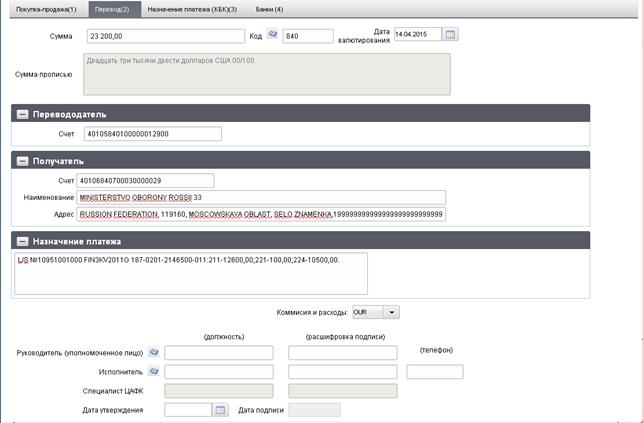
Рисунок 60. ЭФ документа «Заявление на проведение операций с иностранной валютой», закладки «Перевод(2)»
Перечень полей документа «Заявление на проведение операций с иностранной валютой», закладки «Перевод(2)» приведен в таблице 26.
Таблица 26. Описание полей документа «Заявление на проведение операций с иностранной валютой», закладки «Перевод(2)»
| Наименование поля
| Описание поля
| | Реквизиты раздела доступны для заполнения, если в реквизите «Тип заявления» указано значение «ГРС», и недоступны для заполнения, если в реквизите «Тип заявления» указано значение «ППС».
| | Сумма
| Сумма должна отображаться полностью, количество десятичных знаков – два, в качестве разделителя должна использоваться запятая («,»).
Обязателен для заполнения, если заполняется раздел «Перевод».
| | Код
| Трехзначный код валюты (буквенный, либо цифровой) в соответствии с Общероссийским классификатором валют.
Значение вводится вручную или выбирается из справочника валют.
Обязателен для заполнения, если заполняется раздел «Перевод».
| | Дата валютирования
| Значение должно указываться в формате: «ДД.ММ.ГГГГ» (день, месяц, год). Значение вводится вручную или выбирается из системного календаря. Значение по умолчанию – текущая дата.
Обязателен для заполнения, если заполняется раздел «Перевод».
| | Сумма прописью
| Сумма перевода прописью.
Заполняется автоматически в соответствии со значением полей «Сумма» (сумма перевода) и «Код» (буквенный код валюты перевода, либо цифровой код переведенный в буквенный) по формату:
«Целая часть суммы прописью (с заглавной буквы), наименование валюты, дробная часть суммы цифрами (2 знака)/100».
Например: Шесть миллионов сто двадцать пять тысяч пятьсот восемьдесят три доллара США 97/100.
В случае нулевой дробной части суммы так же выводится значение 00/100.
| | Группа полей «Перевододатель»
| | Счет
| Номер счета клиента-перевододателя (не более 34 знаков).
Перед номером счет проставляется символ «/».
| | Группа полей «Получатель»
| | Счет
| Номер счета должен иметь длину не более 34 знаков. В случае, если номер счета отсутствует:
- указывается условие перевода (вручную, длиной не более 34 знаков – заполняется латинскими буквами).
Обязателен для заполнения, если заполняется раздел «Перевод», и документ НЕ удовлетворяет обоим дополнительным условиям:
- в заголовочной части в реквизите «Лицевой счет» указано значение номера л/с уровня бюджета ГВФ РФ (значение «4» в разряде 5 11-разрядного номера);
- в разделе «Перевод» в блоке «Банк получателя» в реквизите «Адрес» указано значение, которое начинается с «IL%».
| | Наименование
| Наименование получателя.
Заполняется латинскими буквами.
Обязателен для заполнения, если заполняется раздел «Перевод».
| | Адрес
| Адрес получателя.
Заполняется латинскими буквами.
| | Назначение платежа
| Назначение платежа.
Заполняется латинскими буквами.
| | Комиссия и расходы
| Параметры комиссии.
Заполняется из выпадающего списка:
- «OUR» – за счет Перевододателя;
- «BEN» – за счет Получателя;
- «SHA» – за счет Перевододателя и Получателя.
По умолчанию – пусто.
| ЭФ документа «Заявление на проведение операций с иностранной валютой», закладки «Назначение платежа (КБК)(3)» представлена на рисунке 61.
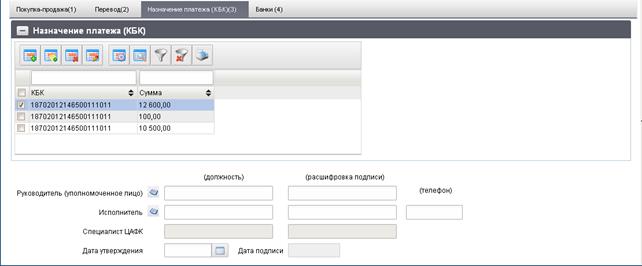
Рисунок 61. ЭФ документа «Заявление на проведение операций с иностранной валютой», закладки «Назначение платежа (КБК)(3)»
Перечень полей документа «Заявление на проведение операций с иностранной валютой», закладки «Назначение платежа (КБК)(3)» приведен в таблице 27.
Таблица 27. Описание полей документа «Заявление на проведение операций с иностранной валютой», закладки «Назначение платежа (КБК)(3)»
| Наименование поля
| Описание поля
| | Группа полей «Назначение платежа (КБК)»
| | КБК
| Поле заполняется вручную, или выбором из справочника «КБК». При вводе поле ограничено 20 символами.
| | Сумма
| Сумма перевода. Заполняется вручную.
| Для добавления строки расшифровки в табличный блок «Назначение платежа (КБК)» на закладке «Назначение платежа (КБК)(3)» (рис. 61) следует нажать на кнопку  (Добавить новую строку). Откроется форма «Добавление записи» (рис. 62). (Добавить новую строку). Откроется форма «Добавление записи» (рис. 62).
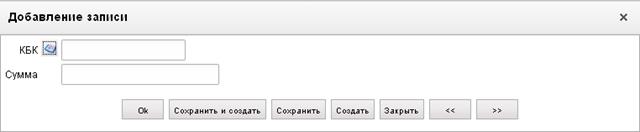
Рисунок 62. Форма «Добавление записи»
На форме «Добавление записи» вручную вводятся следующие реквизиты:
– «КБК» – код бюджетной классификации;
– «Сумма» – сумма перевода.
Для сохранения заполненной строки следует нажать на кнопку «Ok» – в списке появится созданная запись. При потоковом вводе строк нажимается кнопка «Сохранить и создать».
ЭФ документа «Заявление на проведение операций с иностранной валютой», закладки «Банки (4)» представлена на рисунке 63.
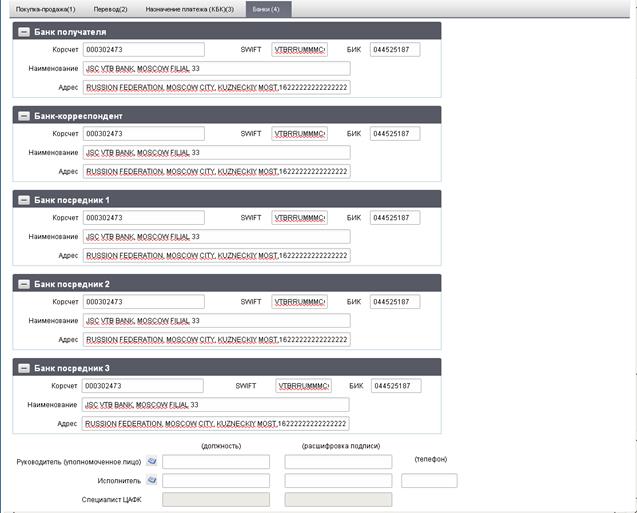
Рисунок 63. ЭФ документа «Заявление на проведение операций с иностранной валютой», закладки «Банки (4)»
Перечень полей документа «Заявление на проведение операций с иностранной валютой», закладки «Банки (4)» приведен в таблице 28.
Таблица 28. Описание полей документа «Заявление на проведение операций с иностранной валютой», закладки «Банки (4)»
| Наименование поля
| Описание поля
| | Группа полей «Банк получателя»
| | Корсчет
| № кор.счета банка (не более 34 знаков).
| | SWIFT
| Значение вводится вручную.
| | БИК
| Значение вводится вручную.
| | Наименование
| Заполняется латинскими буквами.
| | Адрес
| Заполняется латинскими буквами.
| | Группа полей «Банк-корреспондент»
| | Корсчет
| № кор.счета банка (не более 34 знаков).
| | SWIFT
| Значение вводится вручную.
| | БИК
| Значение вводится вручную.
| | Наименование
| Заполняется латинскими буквами.
| | Адрес
| Заполняется латинскими буквами.
| | Группа полей «Банк посредник 1»
| | Корсчет
| № кор.счета банка (не более 34 знаков).
| | SWIFT
| Значение вводится вручную.
| | БИК
| Значение вводится вручную.
| | Наименование
| Заполняется латинскими буквами.
| | Адрес
| Заполняется латинскими буквами.
| | Группа полей «Банк посредник 2»
| | Корсчет
| № кор.счета банка (не более 34 знаков).
| | SWIFT
| Значение вводится вручную.
| | БИК
| Значение вводится вручную.
| | Наименование
| Заполняется латинскими буквами.
Совместно с БИК и Адресатом, ограничение на ввод до 140 символов.
| | Адрес
| Заполняется латинскими буквами.
| | Группа полей «Банк посредник 3»
| | Корсчет
| № кор.счета банка (не более 34 знаков).
| | SWIFT
| Значение вводится вручную.
| | БИК
| Значение вводится вручную.
| | Наименование
| Заполняется латинскими буквами.
Совместно с БИК и Адресатом, ограничение на ввод до 140 символов.
| | Адрес
| Заполняется латинскими буквами.
| | Поля без группы
| | Руководитель (уполномоченное лицо)/(должность)
| Поле заполняется вручную, или выбором из справочника «Список сотрудников».
| | Руководитель (уполномоченное лицо)/(расшифровка подписи)
| Поле заполняется вручную, или выбором из справочника «Список сотрудников».
| | Исполнитель/(должность)
| Поле заполняется вручную, или выбором из справочника «Список сотрудников».
| | Исполнитель/(расшифровка подписи)
| Поле заполняется вручную, или выбором из справочника «Список сотрудников».
| | Исполнитель/(телефон)
| Поле заполняется вручную, или выбором из справочника «Список сотрудников».
| | Специалист ЦАФК (должность)
| Поле закрыто на редактирование.
Получаем из OEBS.
| | Специалист ЦАФК (расшифровка подписи)
| Поле закрыто на редактирование.
Получаем из OEBS.
| 5.1.11. Сводная заявка на кассовый расход (для уплаты налогов)
Документ «Сводная заявка на кассовый расход (для уплаты налогов)» представляется казенными учреждениями ФБ.
Документ «Сводная заявка на кассовый расход (для уплаты налогов)» предоставляется казенными учреждениями ФБ в случаях, предусмотренных НПА, в ОрФК по месту обслуживания.
Из вкладки «Связанные документы» можно открыть для просмотра ЭД «Уведомление о санкционировании/отказе», который формируется в ФО данного бюджета после санкционирования ЭД «Сводная заявка на кассовый расход (для уплаты налогов)». Операции «Санкционировать» и «Отказать» описаны в п. 3.3.1.
Для работы с документами «Сводная заявка на кассовый расход (для уплаты налогов)» следует перейти в пункт меню «Документы – Регистрация и учет обязательств – Заявки на платеж – Сводная заявка на кассовый расход (для уплаты налогов)». Откроется ЭФ списка документов, представленная на рисунке 64.
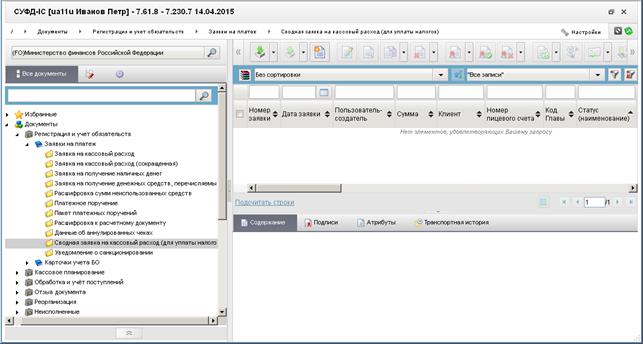
Рисунок 64. ЭФ списка документов «Сводная заявка на кассовый расход (для уплаты налогов)»
Доступные операции
На АРМ ФО доступны следующие операции над документом:
– Для исходящих документов:
– создание;
– импорт из внешней системы;
– просмотр и редактирование;
– удаление;
– копирование документа и вложений;
– подписание, проверка и удаление ЭП;
– печать;
– экспорт в ППО OEBS АСФК;
– отказ;
– экспорт во внешнюю систему.
– Для транзитных документов:
– просмотр;
– подписание и проверка ЭП;
– экспорт в ППО OEBS АСФК;
– отказ;
– санкционирование.
Экранная форма документа
ЭФ документа «Сводная заявка на кассовый расход (для уплаты налогов)» представлена на рисунке 65. Форма содержит следующие закладки:
– «Заголовок, Раздел 1 (1)»;
– «Раздел 2 (2)»;
– «Подписи» (3)»;
– «Системные атрибуты»;
– «Протоколы».

Рисунок 65. ЭФ документа «Сводная заявка на кассовый расход (для уплаты налогов)», закладки «Заголовок, Раздел 1 (1)»
Перечень полей документа «Сводная заявка на кассовый расход (для уплаты налогов)», закладки «Заголовок, Раздел 1 (1)» приведен в таблице 29.
Таблица 29. Описание полей документа «Сводная заявка на кассовый расход (для уплаты налогов)», закладки «Заголовок, Раздел 1 (1)»
| Наименование поля
| Описание поля
| | Номер заявки
| Значение рассчитывается автоматически на основании настроек для текущего типа документа в справочнике «Параметры автонумерации документов». Может быть заполнено вручную.
В случае если значение было изменено вручную и не соответствует автоматически вычисленному значению, правильный порядковый номер может быть проставлен по нажатию кнопки.
| | Дата заявки
| Значение по умолчанию текущая дата. Может быть изменено пользователем вручную или выбором из системного календаря.
| | Статус
| Значение заполняется автоматически или передается из OEBS.
| | Уровень конфиденциальности
| Значение не заполняется по умолчанию. Заполняется вручную пользователем.
Поле заполняется значением «0» или пусто, передается только до АРМ ОРФК.
| | Закладка «Заголовок, Раздел 1 (1)»
| | Клиент
| Если SelfSRCode (Код по СР) заполнена и Переход на СР = 1, то поле требуется заполнять значением полного наименования актуальной записи спр. СР, найденной по коду = SelfSRCode (Код по СР).
Иначе поле заполняется по-старому: полным наименованием актуальной записи РУБП/ПУБП/НУБП/УП, найденной по SelfBUCode (Код собственного БУ) и SelfBudgetCode (Код бюджета).
При выборе пользователем родительского документа значение заполняется автоматически из указанного бюджетного обязательства.
Может быть изменено пользователем вручную.
| | По Сводному реестру
| Если SelfSRcode заполнена, то поле заполняется значением константы SelfSRCode (Код по СР), иначе поле заполняется по-старому:
- на АРМ ПБС - из SelfBUCode для ФБ;
- на АРМ ФО и НУБП - не заполняется.
Может быть изменено вручную.
| | Номер лицевого счета
| Допустимые типы л/с:
03%, 05%, 08%, 09%, 20%, 21%, 22%, 31%, 32%.
На АРМ ФО заполняется вручную, либо выбором значения из справочника Информация по лицевым счетам.
Значение может быть изменено пользователем вручную или выбором из справочника лицевых счетов.
При выборе пользователем родительского документа значение заполняется автоматически из указанного бюджетного обязательства.
При указании в поле «Лицевой счет» 14 и 05 типа ЛС (для 05 ЛС в записи справочника ЛС должна быть в заполнены поля раздела «Дополнительные реквизиты ЛС по переданным полномочиям» и отмечен чекбокс НУБП на вкладке «Дополнительные реквизиты (5)») необходимо перезаполнить следующие поля документа.
- код бюджета (код бюджета из справочника лицевых счетов);
- бюджет (наименование по коду из справочника бюджетов);
- финорган (код) (по коду бюджета из справочника финорганов);
- финорган (наименование) (из справочника финорганов);
- наименование клиента (полное наименование владельца ЛС из справочника лицевых счетов);
- код по сводному реестру (заполняется только в случае указания федерального бюджета – из справочника лицевых счетов);
- глава по БК (ведомство из справочника лицевых счетов);
- ГРБС (наименование из справочника ведомств с учетом бюджета).
| | ГРБС
| На АРМ ФО: значение поля подтягивается по «Глава по БК» из справочника Ведомств из поля «Полное наименование» (в рамках указанного бюджета).
При выборе пользователем родительского документа значение заполняется автоматически из указанного бюджетного обязательства.
Может быть отредактировано вручную.
Поле может не заполняться в соответствии с отдельными указаниями ФК в целях обеспечения режима секретности.
1. Если «Переход на СР» = 0, то заполнение полей документа осуществляется по-старому, из СРРПБС.
2. Если «Переход на СР» = 1, то заполнение следующих полей документа осуществляется из записи СР, определенной по Registration Number = константе SelfBUCode (Код собственного БУ) и бюджету = константе SelfBudgetCode (Код бюджета).
| | Глава по БК
| Значение заполняется автоматически из системной константы.
При выборе пользователем родительского документа значение заполняется автоматически из указанного бюджетного обязательства.
Может быть отредактировано вручную, либо выбором из справочника Ведомств (с учетом бюджета).
Для БУ, АУ (31 л/с) не заполняется.
Поле может не заполняться в соответствии с отдельными указаниями ФК в целях обеспечения режима секретности.
| | По ОКПО
| Заполняется автоматически ОКПО соответствующего актуального ФО (поиск по коду ФО) из справочника Финансовые органы. Может быть отредактировано вручную/из справочника финорганов.
Не заполняется, если не заполнено поле «Финансовый орган».
| | Бюджет
| Наименование бюджета.
Заполняется автоматически по коду бюджета (полное наименование).
Может быть отредактировано вручную/из справочника бюджетов или подтягивается автоматически при выборе родительского документа.
Для БУ, АУ (31 л/с) не заполняется.
| | Финансовый орган
| Не выводится на визуальную форму.
Формируется автоматически на основании поля «Бюджет» из справочника финорганов. Выбирается соответствующее коду Бюджета то значение, у которого в поле «Акт» в справочнике финорганов стоит «флажок».
При выборе пользователем родительского документа значение заполняется автоматически из указанного бюджетного обязательства.
Может быть изменено после вода значения в поле «Финорган (наименование)».
Для БУ, АУ (31 л/с) не заполняется.
| | ФК, Орган ФК
| Значение поля подтягивается по полю «по КОФК» из справочника органов ФК из поля «Полное наименование».
Может быть изменено пользователем вручную.
Значение подтягивается автоматически при выборе родительского документа.
| | По КОФК
| На АРМ ФО: проверяется значение константы код СОБСТВЕННОГО ТОФК:
- если оно равно ххуу, то по умолчанию проставляется значение константы код вышестоящего ТОФК равный хх00;
- если равна хх00, то по умолчанию проставляется значение код собственного ТОФК.
Может быть изменено пользователем вручную или выбором из справочника КОФК (Органы ФК).
Значение подтягивается автоматически при выборе родительского документа.
| | Пред. Дата
| Может быть изменено пользователем вручную или выбором из системного календаря.
Для БУ, АУ (по 31 л/с) не заполняется.
| | Назначение платежа
| Импорт из ТФФ.
| | Примечание
| Импорт из ТФФ.
| | Закладка «Заголовок, Раздел 1 (1)», группа полей «Раздел 1. Реквизиты документа»
| | Код БК по расходам
| Значение вводится вручную или выбирается из справочника «КБК».
При выборе пользователем родительского документа, значение подтягивается автоматически из указанного бюджетного обязательства.
| | Код БК по доходам
| Значение вводится вручную или выбирается из справочника «КБК».
При выборе пользователем родительского документа, значение подтягивается автоматически из указанного бюджетного обязательства.
| | Статус налогоплательщика
| Значение вводится вручную или выбирается пользователем из справочника «Статусы налогоплательщика».
| | Вид платежа
| Для пользователя на статусе «Черновик» доступны значения «»,
«срочно».
По умолчанию проставляется пустое значение «».
| | Очередность платежа
| Значение по умолчанию «5». Может быть изменено пользователем выбором из выпадающего списка 1, 2, 3, 4, 5.
| | Сумма
| Значение вводится вручную.
| | Код цели плательщика
| Значение может вводиться вручную или из Справочника кодов целей субсидий/субвенций.
Значение подтягивается автоматически при выборе родительского документа.
При указании в документе 21 или 31 типа ЛС значение может вводиться вручную или пользователю должен быть предоставлен выбор значения из списка справочников: «Коды целей субсидий/субвенций», «Коды субсидий НУБП».
| ЭФ документа «Сводная заявка на кассовый расход (для уплаты налогов)», закладки «Раздел 2 (2)» представлена на рисунке 66.
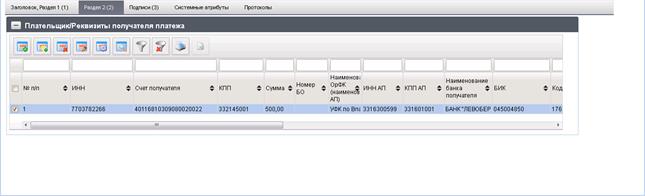
Рисунок 66. ЭФ документа «Сводная заявка на кассовый расход (для уплаты налогов)», закладки «Раздел 2 (2)»
На основании строки документа из Раздела 2 (2) «Реквизиты получателя платежа» по кнопке  (Создать Ответ на запрос (уведомление) по ЭПС участника) формируется доку-мент «Ответ на запрос (уведомление) по ЭПС участника». (Создать Ответ на запрос (уведомление) по ЭПС участника) формируется доку-мент «Ответ на запрос (уведомление) по ЭПС участника».
Перечень полей документа «Сводная заявка на кассовый расход (для уплаты налогов)», закладки «Раздел 2 (2)» приведен в таблице 30.
Таблица 30. Описание полей документа «Сводная заявка на кассовый расход (для уплаты налогов)», закладки «Раздел 2 (2)»
| Наименование поля
| Описание поля
| | Группа полей «Плательщик/Реквизиты получателя платежа»
| | № п/п
| Заполняется автоматически.
| | ИНН
| Значение вводится вручную.
| | КПП
| Значение вводится вручную.
| | Сумма
| Значение вводится вручную.
| | Номер БО
| Значение заполняется в OEBS. Экспорт из OEBS.
| | Наименование ОрФК (наименование АП)
| Наименование получателя платежа.
Значение вводится вручную.
| | ИНН АП
| Указывается ИНН налогового органа – АДБ. Значение вводится вручную.
| | КПП АП
| Указывается ИНН налогового органа – АДБ. Значение вводится вручную.
| | Счет получателя
| Указывается номер банковского счета по маске «№ 40101». Значение вводится вручную.
| | Наименование банка получателя
| Значение подтягивается автоматически после заполнения поля «БИК/SWIFT» из справочника банков из поля «Платежное наименование (от ЦБ)».
Поле доступно для редактирования.
Возможно заполнение из родительского документа.
| | БИК
| Значение подтягивается автоматически после заполнения поля «Банковский счет» из справочника «Банковские счета поставщиков» (поле «где открыт»).
Может быть отредактировано вручную или выбором из справочника банков.
Возможно заполнение из родительского документа.
| | Корреспондентский счет
| Значение подтягивается автоматически после заполнения поля «БИК» из справочника банков.
Поле доступно для редактирования.
Возможно заполнение из родительского документа.
| | Группа полей «Реквизиты налоговых платежей»
| | Код по ОКТМО
| Значение вводится вручную или заполняется из справочника ОКАТО.
| | Основание платежа
| Значение вводится вручную.
| | Налоговый период
| Значение вводится вручную.
| | Номер документа-основания
| Значение вводится вручную.
| | Дата документа-основания
| Значение вводится вручную.
| | Тип платежа
| Значение вводится вручную.
| | Назначение платежа
| Значение вводится вручную.
| | Примечание
| Значение вводится вручную.
| | УИН
| Значение вводится вручную.
| Закладка «Раздел 2 (2)» содержит табличный блок «Плательщик/Реквизиты получателя платежа». Для добавления строки в табличный блок следует нажать на кнопку  (Добавить новую строку), откроется форма «Добавление записи» (рис. 67). (Добавить новую строку), откроется форма «Добавление записи» (рис. 67).
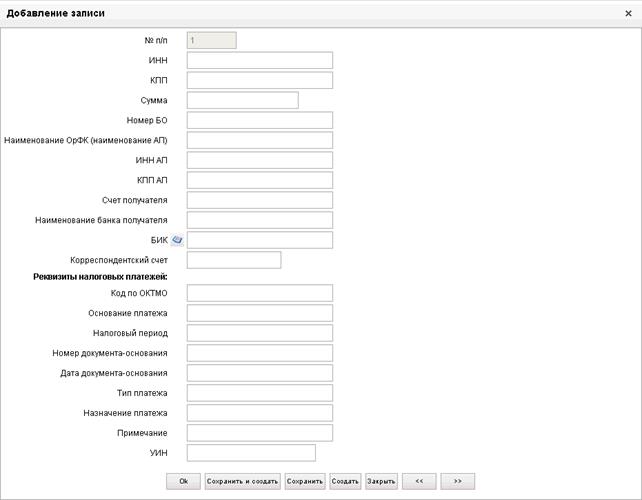
Рисунок 67. Форма «Добавление записи»
На форме «Добавление записи» вручную вводятся поля, описанные в таблице 30.
Для сохранения строки следует нажать на кнопку «Ok» – в списке появится созданная запись. При потоковом вводе строк нажимается кнопка «Сохранить и создать».
ЭФ документа «Сводная заявка на кассовый расход (для уплаты налогов)», закладки «Подписи (3)» представлена на рисунке 68.
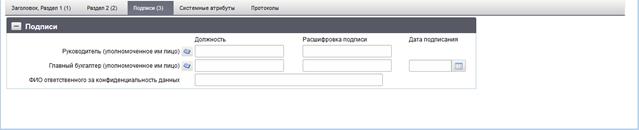
Рисунок 68. ЭФ документа «Сводная заявка на кассовый расход (для уплаты налогов)», закладки «Подписи (3)»
Перечень полей документа «Сводная заявка на кассовый расход (для уплаты налогов)», закладки «Подписи (3)» приведен в таблице 31.
Таблица 31. Описание полей документа «Сводная заявка на кассовый расход (для уплаты налогов)», закладки «Подписи (3)»
| Наименование поля
| Описание поля
| | Группа полей «Подписи»
| | Руководитель (уполномоченное им лицо). Должность
| Для АРМ. Заполняется автоматически при подписании ЭП данными подписанта.
| | Руководитель (уполномоченное им лицо). Расшифровка подписи
| Для АРМ. Заполняется автоматически при подписании ЭП данными подписанта.
| | Главный бухгалтер (уполномоченное им лицо). Должность
| Для АРМ. Заполняется автоматически при подписании ЭП данными подписанта.
| | Главный бухгалтер (уполномоченное им лицо). Расшифровка подписи
| Для АРМ. Заполняется автоматически при подписании ЭП данными подписанта.
| | Дата подписания
| Для АРМ. Заполняется автоматически при подписании ЭП данными подписанта.
Значение вводится вручную или выбирается из системного календаря.
| | ФИО ответственного за конфиденциальность данных
| Заполняется автоматически при подписании ЭП данными расшифровки подписи подписанта с должностью «Руководитель», если «Уровень конфиденциальности» = «0».
|
Сведения об обязательстве
Для осуществления оплаты по заключенным договорам и госконтрактам бюджетное учреждение формирует документ «Сведения об обязательстве» (если документ-основание бюджетного обязательства – «договор») и передает его в ОрФК.
Документ «Сведения об обязательстве» формируется также для предоставления в ОрФК детализации по исполнительному документу, исполнительному документу по периодическим выплатам.
Для визуализации связи между документом «Сведения об обязательстве» и документами «Заявка на кассовый расход», «Заявка на кассовый расход (сокращенная)», «Заявка на получение наличных денег», «Заявка на получение денежных средств, перечисляемых на карту», «За
|



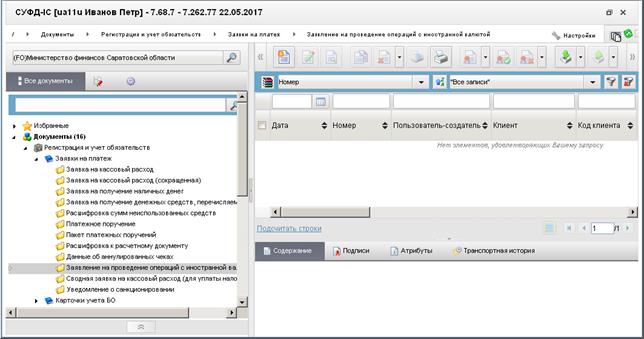
 (Выбрать родительский документ). При этом откроется окно выбора типа документа «Поиск» (рис. 57).
(Выбрать родительский документ). При этом откроется окно выбора типа документа «Поиск» (рис. 57).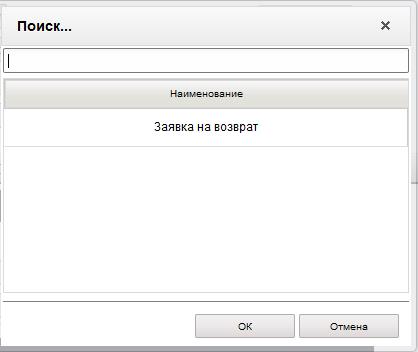
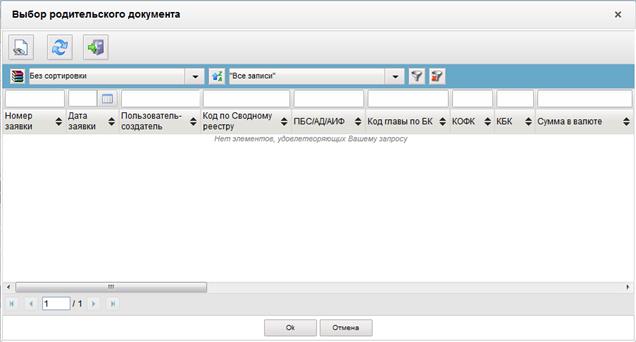
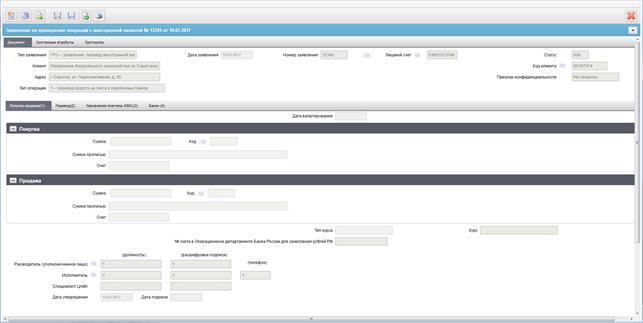
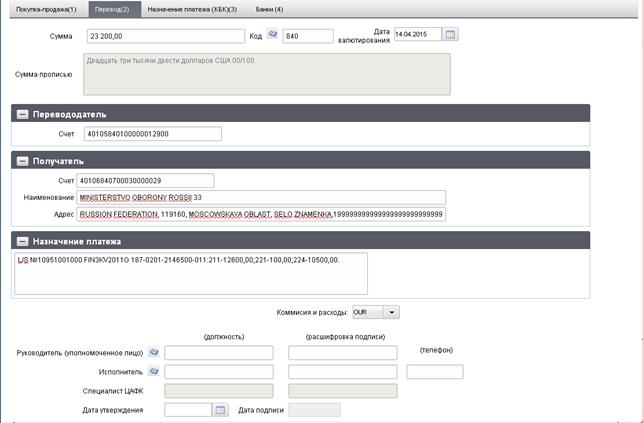
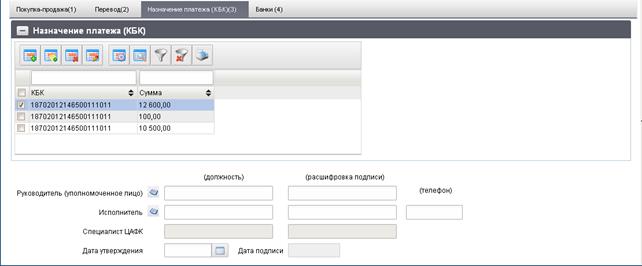
 (Добавить новую строку). Откроется форма «Добавление записи» (рис. 62).
(Добавить новую строку). Откроется форма «Добавление записи» (рис. 62).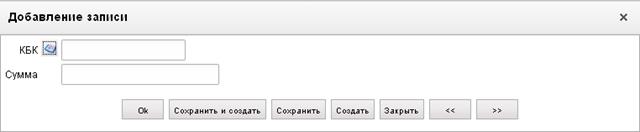
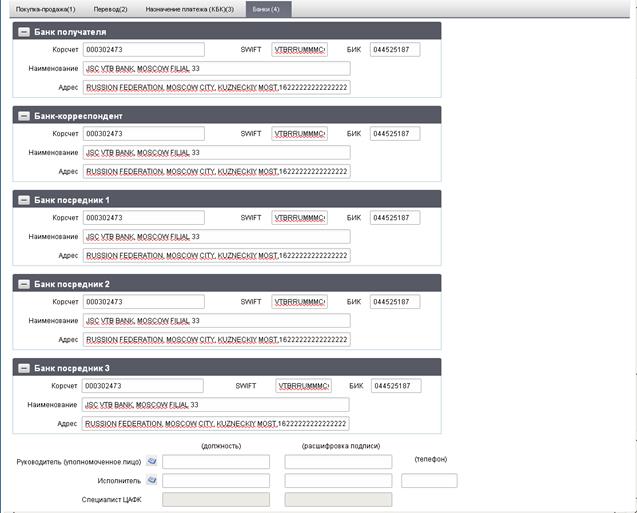
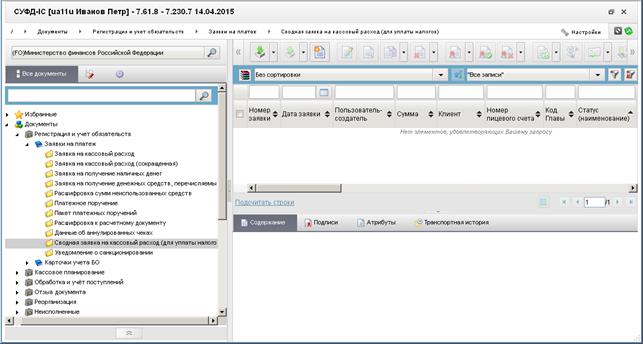

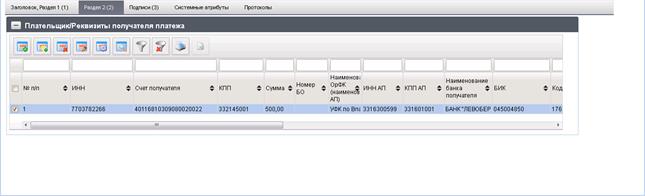
 (Создать Ответ на запрос (уведомление) по ЭПС участника) формируется доку-мент «Ответ на запрос (уведомление) по ЭПС участника».
(Создать Ответ на запрос (уведомление) по ЭПС участника) формируется доку-мент «Ответ на запрос (уведомление) по ЭПС участника». (Добавить новую строку), откроется форма «Добавление записи» (рис. 67).
(Добавить новую строку), откроется форма «Добавление записи» (рис. 67).